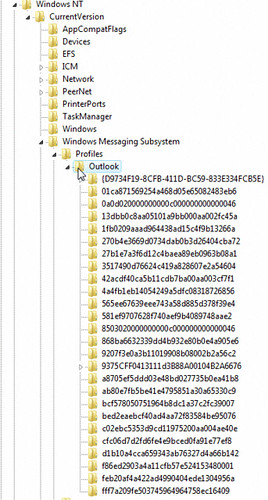Siempre que he querido cambiar de sistema operativo o de equipo o simplemente formatear para empezar de cero, una de las cosas que siempre me daba flojera hacer, era tener que volver a crear un perfil para las cuentas de correo electrónico. Así que miré en Internet cómo exportar los datos de cuentas de correo (para que, tras reinstalarlo todo, sólo tuviera que importarlas). Vi en varios sitios que decían que esa función no estaba disponible, que había un programa de terceros que lo hacía, o usar el asistente «Windows Easy Transfer», pero ninguno me trajo buenos resultados. Hasta que encontré un artículo que ahora mismo no recuerdo de donde lo leí, pero igual siguiendo los pasos no funcionaba como quería pero investigando un poco más y después de tantas pruebas me resultó. Y como se ha convertido en una pregunta muy frecuente la expongo aquí.
Tanto en Outlook Express como en la versión 2000 de Outlook de Office teníamos la posibilidad de Importar y Exportar la configuración de las cuentas para automatizar su creación a la hora de formatear un equipo o bien para configurarlas en otro equipo. Nos creaba un archivo de extensión IAF. Desde Outlook 2002 esta opción ha desaparecido con la consecuencia de tener que introducir todas las cuentas manualmente.
A continuación expongo los pasos a seguir:
- Ejecutamos el editor de Registro. Inicio – Ejecutar: regedit
- Buscamos la rama:
HKEY_CURRENT_USERSoftwareMicrosoftWindows NTCurrentVersionWindows Messaging Subsystem - Dentro de esta rama se encuentra otra: Profiles y dentro de ella tantas como perfiles tengamos configurados. El original que se crea se llama Outlook (obviamente podría tener cualquier otro nombre) . Dentro de esta rama hay varias subclaves numéricas.
- Una vez localizada esta rama del perfil nos posicionándonos sobre ella, y desde el menú Archivo, elegimos Exportar. Se guardará un fichero con extensión reg.
Una vez instalado el Outlook lo único que haríamos es dar doble click a fichercho REG guardado y listo. Una vez importado en el registro abrimos Oultlook y a continuación nos pedirá las contraseñas de las cuentas e correo importadas (eso el algo que no se guarda en fichero).
Espero que os sirva de ayuda.